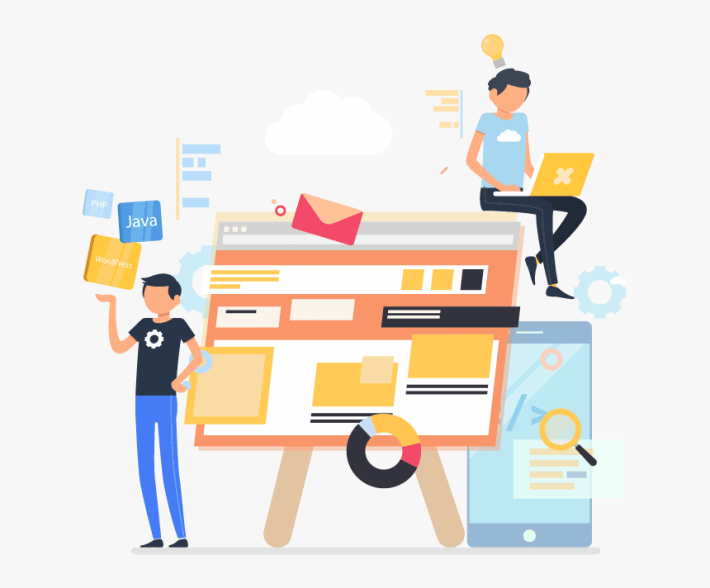Introduction et mise à niveau de Google Analytics 4

Table des matières
En tant que chef d’entreprise, il est important d’exploiter toutes les données disponibles à votre avantage. L’utilisation d’outils tels que Google Analytics peut vous aider à mieux comprendre vos clients et à maximiser la valeur de vos efforts marketing. Cependant, pour obtenir l’image la plus complète possible, vous pourriez vouloir envisager de passer de la traditionnelle solution Universal Analytics à Google Analytics 4.

Anciennement connu sous le nom de App + Web, Google Analytics 4 est une nouvelle propriété que vous pouvez utiliser à la fois pour les sites Web et les applications. Il utilise des modèles avancés d’apprentissage automatique pour mesurer et comprendre les données, ce qui vous permet d’avoir une vision plus détaillée et plus complète de l’ensemble de votre clientèle et de vos campagnes.
Dans cet article, nous allons expliquer ce qu’est Google Analytics 4, en quoi il est différent d’Universal Analytics et certains des avantages de son utilisation. Ensuite, nous vous guiderons pour savoir comment le configurer en quatre étapes simples. C’est parti !
Dans cet article 🧐
- Qu’est-ce que Google Analytics 4 ?
- Quelles sont les nouveautés de Google Analytics 4 et quels sont ses avantages ?
- Google Analytics 4 vs Universal Analytics : principales différences
- Comment configurer Google Analytics 4 (en 4 étapes)
- Questions fréquemment posées
- Conclusion
Qu’est-ce que Google Analytics 4 ? 📈
En termes simples, Google Analytics 4, également appelé GA4, est… une nouvelle propriété de Google Analytics. Pour la petite histoire, Google Analytics a vu le jour en 2005. La version la plus populaire et la plus utilisée, Universal Analytics, est sortie en 2012. L’année dernière, Google a introduit App + Web en version bêta, qui est maintenant Google Analytics 4.
GA4 est la dernière génération de suivi et de mesure des données. Comme l’explique le blog de lancement de Google Analytics 4 (qui a été publié en octobre 2020), son objectif principal est de fournir aux spécialistes du marketing “des aperçus plus intelligents pour améliorer vos décisions marketing” et ainsi, vous aider à obtenir un meilleur retour sur investissement (ROI).
L’un des principaux objectifs de Google Analytics 4 est de donner la priorité au suivi de la “vie privée d’abord”. L’intelligence artificielle (IA) de GA4 est là pour le suivi prédictif et la mesure des données cross-canal. Si vous êtes familier avec Universal Analytics, vous savez peut-être aussi que certaines données sont absentes des rapports en raison des options de consentement aux cookies requises par les lois sur la protection de la vie privée, telles que celles fixées par le règlement général sur la protection des données (RGPD) et la loi californienne sur la protection des consommateurs (CCPA).
En résumé, la version 4 de Google Analytics inclut des processus d’apprentissage automatique pour aider les entreprises à obtenir une image plus complète de leur public et de leur clientèle. Auparavant, cela n’était pas toujours possible car certains visiteurs du site choisissaient de refuser l’utilisation des cookies et le partage des données.
Ce système est construit sur la même plateforme que App + Web, qui a été initialement lancé en 2019. L’objectif principal et l’accent sont mis sur les données et les ” événements ” cross-canal, ce qui permet de faciliter… suivre le parcours de l’utilisateur à travers les appareils du début à la fin. (ou de la première visite ou acquisition à la conversion finale et à la rétention).
Quelles sont les nouveautés de Google Analytics 4 et quels sont ses avantages ? 🏆
Il y a de nombreux avantages à utiliser Google Analytics 4 pour votre entreprise, car il introduit un large éventail de nouvelles fonctionnalités. L’un des principaux avantages est que vous pouvez utiliser une propriété Google Analytics 4 pour un site Web, une application ou les deux... en même temps.
Plutôt que de s’appuyer sur les “hits” de chaque page, le nouveau Google Analytics 4 exploite l’apprentissage automatique pour mesurer les données, ainsi que le suivi prédictif et la modélisation de la conversion. Pourquoi ? Tout simplement afin de faire des hypothèses sur le trafic du site et le comportement des visiteurs en fonction des données actuelles. Ces données sont disponibles dans l’espace “Aperçus” qui met en évidence des informations clés pour les spécialistes du marketing.
Google Analytics 4 vous offre davantage de contrôle sur les données, notamment plus d’options pour la personnalisation et l’optimisation des annonces. Il vous aide également à anticiper certaines des actions futures que vos clients pourraient entreprendre. Il utilise des métriques prédictives et vous alerte automatiquement des demandes croissantes et des tendances émergentes dans vos données. Cette aide vous permet de découvrir plus facilement de nouvelles audiences et d’identifier les moyens d’améliorer le parcours et l’expérience des clients sur votre site.
Un autre avantage majeur de Google Analytics 4 est qu’il peut fonctionner sans cookies ni données d’identification. Comme nous l’avons mentionné, cela devient de plus en plus important à mesure que les lois sur la protection de la vie privée deviennent plus strictes.
Pour apprécier pleinement les nombreux avantages de Google Analytics 4, il est important de comprendre les nouvelles capacités et fonctionnalités qu’il introduit. Plus précisément, il est utile de considérer comment il se positionne par rapport à Universal Analytics puisque c’est la version que vous êtes le plus susceptible de connaître.
Google Analytics 4 vs Universal Analytics : Principales différences📏
Il existe un large éventail de différences entre ces deux versions de Google Analytics. Chacune de ces différence vaut la peine d’être prise en compte avant de procéder à la mise à niveau de Google Analytics 4. En comprenant les principales différences entre les versions de l’application, vous serez mieux à même de tirer le meilleur parti de cet outil d’analyse.
L’une des différences les plus importantes concerne l’usage que vous pouvez faire de chaque version. Vous pouvez seulement utiliser Universal Analytics pour les sites Web. Toutefois, avec Google Analytics 4, vous pouvez recueillir des données pour un site Web, une application ou les deux plateformes simultanément.
En fin de compte, cela signifie que vous pouvez dresser un tableau plus complet du comportement des clients tout au long de leur expérience avec votre marque, car Google Analytics 4 peut vous aider à comprendre et à prévoir le comportement sur plusieurs appareils et canaux de communication.
Cependant, c’est loin d’être le seul changement. Regardons de plus près certaines des autres différences clés.
Rapports et interface utilisateur (IU)
L’une des plus grandes différences entre Universal Analytics et Google Analytics 4 en matière de collecte et de présentation des données est l’interface utilisateur. Cela se traduit concrètement par le types de rapports auxquels vous avez accès. Avec l’analytique traditionnelle, les données sont organisées en trois niveaux : Compte, Propriété et Voir. Cependant, avec GA4, les données sont organisées en seulement deux : Compte et Propriété.
Dans Google Analytics 4, la partie des Vues est remplacée par ce que la plate-forme appelle des “flux de données”. Il peut y avoir jusqu’à 50 flux de données pour chaque propriété. Si vous avez à la fois des sites Web et des applications, vous pouvez diffuser des données vers une seule propriété.
Un autre changement majeur est l’introduction de la partie Cycle de vie et des rapports modélisés pour les propriétés de commerce électronique de Google Analytics 4, ainsi que des entonnoirs et des parcours ad hoc qui vous offrent de nouvelles façons d’afficher les données. Jusqu’à présent, cette fonctionnalité n’était disponible que si vous possédiez un compte Analytics 360.
Naturellement, entre les différents rapports et les méthodes de collecte de données, vous pouvez vous attendre à voir une interface utilisateur (IU) légèrement différente avec Google Analytics 4 qu’avec Universal Analytics :
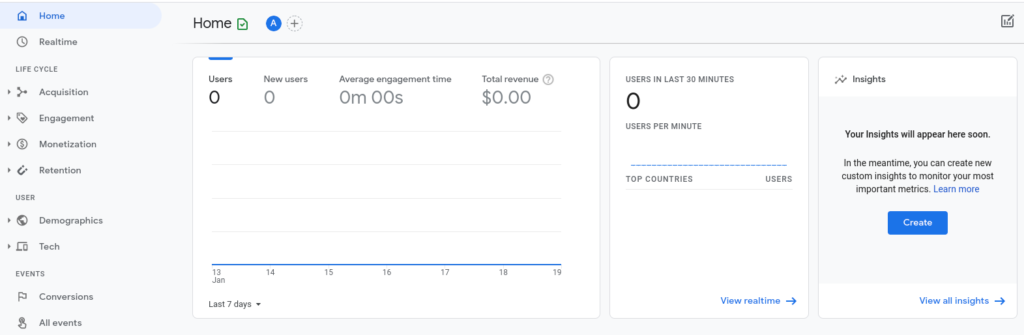
Globalement, il n’y a pas trop de différence entre les deux interfaces. Cependant, se familiariser avec certains des nouveaux termes clés rendra la navigation dans le GA4 beaucoup plus facile.
Par exemple, en plus des événements et des paramètres, vous rencontrerez également ID utilisateur et Propriété de l’utilisateur. Le premier est utilisé pour le suivi des utilisateurs sur plusieurs plates-formes et le second fait référence aux attributs de l’utilisateur et aux informations démographiques.
Événements et paramètres
Comme vous vous en souvenez peut-être, Google Analytics 4 présente les données sous forme “d’événements”. Ces événements font référence aux interactions que vos clients ont avec votre site Web ou avec votre application. Il peut s’agir, entre autres, de clics sur des boutons, d’actions de l’utilisateur, de consultations de pages, etc.
Le modèle de données basé sur les événements de Google Analytics 4 est plus flexible que celui d’Universal Analytics. Par exemple, vous ne serez plus obligé d’utiliser des éléments tels que “catégorie d’événement”, “action” ou “étiquette”. Avec Universal Analytics, chaque “hit” était un événement et chaque événement avait un type. Avec Google Analytics 4, ce n’est plus le cas.
Vous pouvez également utiliser des “paramètres” (semblables aux “dimensions” utilisées dans l’analyse traditionnelle) pour définir plus précisément chaque événement et lui donner un contexte. Par exemple, le titre d’une page ou l’ID d’un article.
Plutôt que d’afficher les URL ou les URI de manière proéminente, comme c’est le cas dans les analyses traditionnelles, GA4 affiche ces paramètres comme “page_location” ou “page_view”, certainement pour faciliter l’identification de ces attributs sur différents appareils.
Il y a également une différence dans la façon dont chaque propriété gère les données retardées. Avec Universal Analytics, les occurrences sont traitées si elles arrivent dans les quelques heures précédant la fin de la journée. En revanche, Google Analytics 4 traite les événements qui arrivent jusqu’à trois jours plus tard.
Étant donné qu’il y a un changement dans la période de traitement des résultats, notez que c’est pourquoi les session apparaissent plus faibles dans GA4 que dans les analyses traditionnelles.
Il convient également de relever que le nombre de sessions peut être inférieur dans vos rapports Google Analytics 4 pour la raison suivante : le lancement d’une nouvelle campagne n’entraîne pas la création d’une nouvelle session. C’est différent de ce à quoi vous pourriez être habitué avec Universal Analytics, qui commence une nouvelle session avec chaque nouvelle campagne.
Implémentation
Un autre aspect notable de ces événements Google Analytics 4, par rapport à Universal Analytics, est la façon dont ils sont mis en œuvre. Vous n’êtes pas obligé d’ajouter du code Analytics personnalisé ou des scripts Google Tag et certaines données sont mesurées par défaut.
Essentiellement, cela signifie que vous serez en mesure de :
- éditer, de suivre et d’utiliser les données
- modifier vos événements d’analyse
- mettre en place un suivi inter-domaine
directement à partir de l’interface utilisateur de Google Analytics 4 et sans avoir à modifier le code de votre site.
Nouvelles intégrations et interactions
Parmi les avantages de Google Analytics 4, vous pouvez également vous attendre à une plus grande facilité d’utilisation, notamment avec l’intégration d’autres outils et produits de marketing tels que Google Ads. Vous pouvez également intégrer Google Analytics 4 à YouTube et à des canaux non Google, tels que d’autres plates-formes sociales et des messagerie électroniques.
Par exemple, parce que GA4 vous permet de mesurer à la fois les interactions avec les applications et le Web, vous pouvez intégrer dans vos rapports des données telles que les conversions issues des visionnages de YouTube. Vous disposerez ainsi d’une vision plus holistique et plus complète de l’ensemble de votre stratégie marketing.
Une autre différence est que, avec Universal Analytics, l’intégration directe et gratuite de BigQuery est uniquement disponible pour les utilisateurs premium. Cependant, GA4 vous permet de diffuser des données vers BigQuery même si vous avez un compte gratuit.
Cela dit, il y a aussi certaines plateformes qui n’ont pas encore totalement adopté l’intégration de GA4. Notamment, Shopify ne fournit pas actuellement d’intégration avec Google Analytics 4.
Si vous souhaitez utiliser Google Analytics 4 pour Shopify, vous pouvez mettre à niveau votre plan pour modifier votre code et le configurer manuellement. Il existe également une nouvelle application GA4 que vous pouvez envisager d’essayer, mais elle n’est pas encore largement utilisée et nous ne pouvons donc pas garantir son efficacité.
Pages d’atterrissage
Bien entendu, les pages de destination ou d’aterrissage jouent un rôle essentiel dans le marketing numérique. Si vous utilisez actuellement Google Analytics, celui-ci joue probablement un rôle majeur dans votre capacité à optimiser et à suivre ces pages.
Cependant, l’objectif premier de Google Analytics 4 est le suivi des utilisateurs, ce qui signifie que vous ne trouverez pas de rapport sur les pages d’atterrissage. comme vous le feriez avec Analytics traditionnel. Mais ne vous inquiétez pas, les informations et les données sont toujours là, juste à un autre endroit. Par exemple, vous pouvez utiliser le rapport sur le cycle de vie et le filtrer selon différentes dimensions.
Comment configurer Google Analytics 4 (en 4 étapes)
Maintenant que nous avons passé en revue Google Analytics 4 et les avantages de son utilisation, il est temps de se plonger dans son utilisation réelle. Il est intéressant de mentionner qu’au moment où nous écrivons ces lignes, il est possible d’utiliser à la fois Universal Analytics et GA4 – et que vous n’avez pas nécessairement besoin de choisir entre l’un ou l’autre.
Si vous utilisez actuellement Universal Analytics, il n’est pas nécessaire de l’abandonner complètement. Cependant, si vous créez un nouveau compte, Google Analytics 4 sera le nouveau paramètre par défaut. Il faut également tenir compte du fait qu’il remplacera probablement Universal Analytics à terme, se familiariser dès maintenant avec GA4 est donc une vraie bonne idée.
Jetons un coup d’oeil à comment configurer Google Analytics 4 en quatre étapes:
- Créer un compte Google Analytics
- Configurer une propriété Google Analytics 4
- Ajouter un nouveau flux de données
- Configurer votre site Web pour la collecte de données
Étape 1 : Créer un compte Google Analytics
La première étape que vous devez suivre est la suivante : Créez un compte Google Analytics si vous n’en avez pas déjà un. Si vous avez déjà un compte actif, vous pouvez passer directement à l’étape 2.
D’autre part, il se peut que vous souhaitiez créer un nouveau compte GA4 pour un site Web ou une application qui est distinct de votre compte Universal Analytics existant. Si c’est le cas, connectez-vous à votre compte d’administration Google Analytics et accédez à Admin > Comptes, puis cliquez sur le bouton Créer un compte :
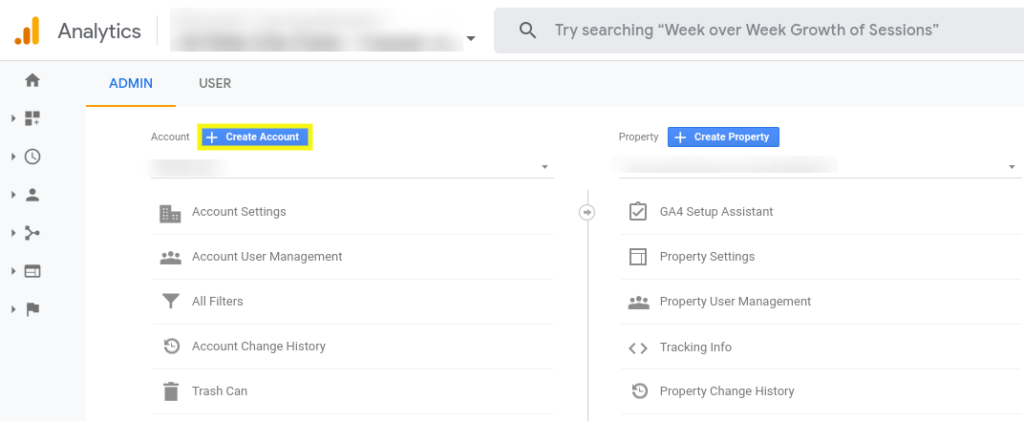
Vous devrez ajouter un nom pour votre nouveau compte, puis configurer les paramètres de partage des données. Cliquez sur Suivant lorsque vous êtes prêt, puis vous pouvez suivre les étapes restantes ci-dessous.
Si vous êtes totalement novice en matière de Google Analytics, vous pouvez créer un compte en vous rendant sur le site officiel et en cliquant sur l’icône de Google Analytics Démarrer gratuitement :
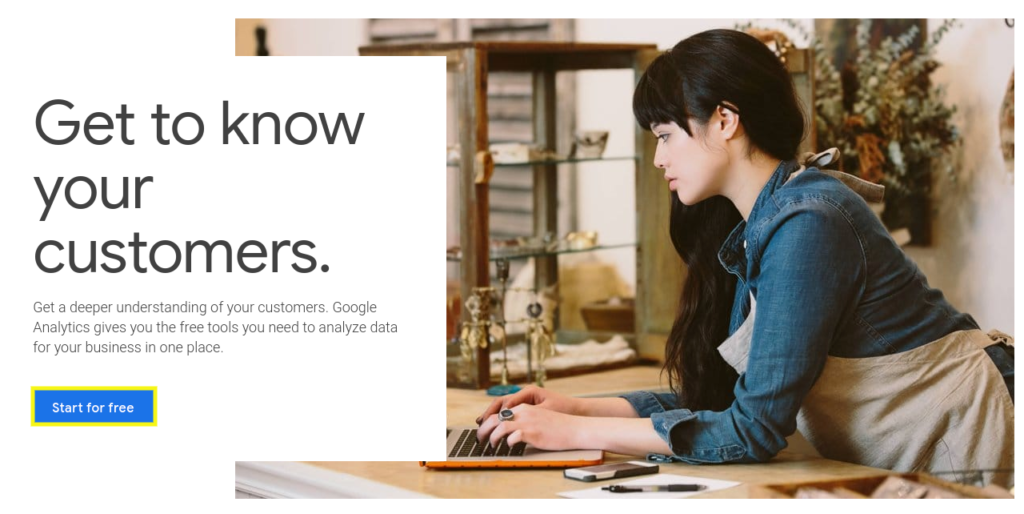
Suivez les instructions pour configurer votre compte. Sous l’onglet Configuration de la propriété, vous devez créer un nom de propriété pour votre site Web. Gardez à l’esprit que Google Analytics 4 est la valeur par défaut pour les nouveaux comptes.
Étape 2 : Configurer une nouvelle propriété Google Analytics 4
Une fois votre compte Google Analytics configuré, l’étape suivante consiste à créer une propriété Google Analytics 4. Il existe plusieurs façons de procéder.
Si vous utilisez déjà Google Analytics et avez un compte Universal Analytics existant, vous pouvez effectuer une mise à niveau de Google Analytics 4 en accédant au site Web de Google Analytics, rubrique Admin de la propriété actuelle de votre site Web. Sous l’onglet Compte cliquez sur le compte pour lequel vous voulez créer la propriété GA4.
Ensuite, sous l’onglet Propriété, sélectionnez la propriété Universal Analytics de votre site Web. Il devrait y avoir un option pour Mise à niveau vers GA4. Cliquez sur ce bouton, puis suivez les instructions pour terminer la configuration. Nous vous recommandons d’utiliser l’assistant de configuration du GA4 pour rendre ce processus aussi simple que possible.
Dans le cas où cette option n’est pas disponible sur votre compte, ne vous inquiétez pas. Si c’est le cas, vous pouvez cliquer sur l’icône Créer une propriété à la place :
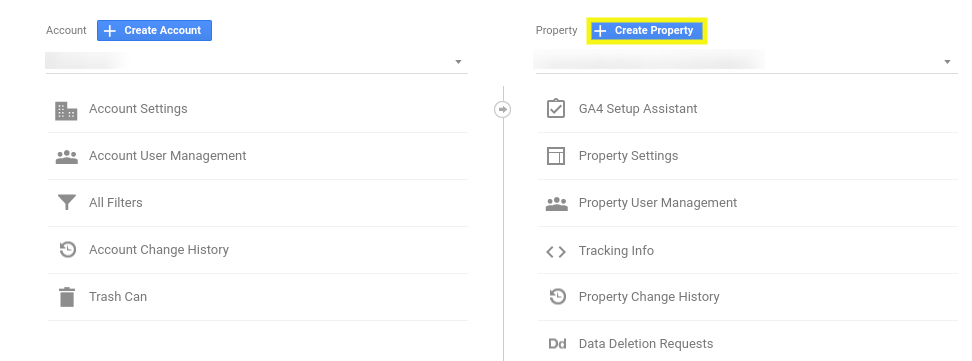
Une série d’invites rapides vous permettront de recueillir des informations clés, telles que le nom de votre propriété, ainsi que des détails sur votre entreprise comme la catégorie de votre secteur d’activité, la taille et la localisation de votre entreprise, ainsi que vos objectifs Google Analytics 4 :
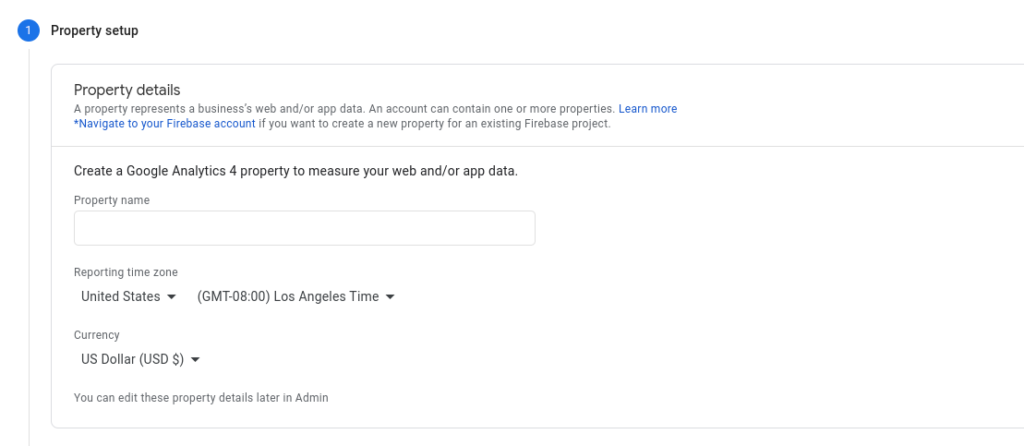
Quand vous aurez terminé, cliquez sur Créer. Il vous sera ensuite demandé d’accepter les conditions générales et la déclaration de confidentialité. Une fois que vous l’avez fait, cliquez sur le bouton Suivant au bas de l’écran.
Étape 3 : Ajouter un flux de données
L’étape suivante de la configuration de Google Analytics 4 consiste à ajouter un flux de données. La procédure à suivre varie selon que vous ajoutez la propriété à un compte Analytics existant ou non.
Si vous êtes déjà dans votre compte Analytics existant, vous pouvez accéder à l’écran d’administration.
Dans la partie Compte, sélectionnez le compte souhaité. Ensuite, regardez l’écran Propriété pour vérifier que la propriété que vous souhaitez ajouter est bien sélectionnée. Si les deux sont corrects, cliquez sur Flux de données :
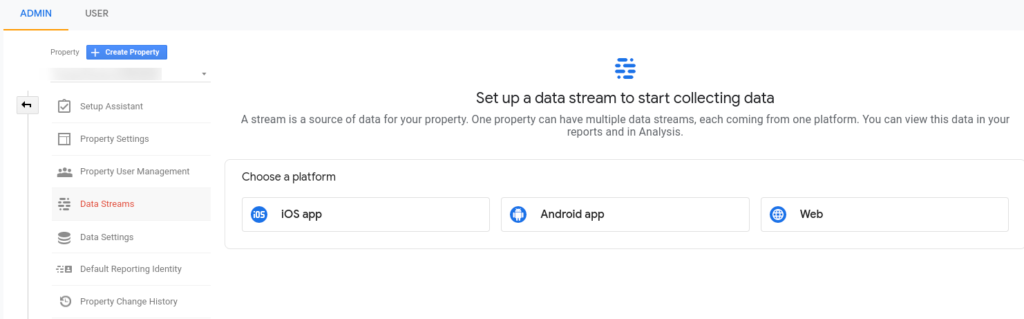
Notez que si vous configurez un nouveau compte Google Analytics et que vous suivez les instructions, vous arriverez automatiquement à cet écran une fois que vous aurez accepté les termes et conditions.
Depuis cette page, vous pouvez choisir la plateforme que vous souhaitez utiliser pour commencer à collecter des données. Comme vous le verrez, les trois options sont Application iOS, Application Android et Web. N’oubliez pas que vous pouvez créer plusieurs flux de données pour cette propriété, qui proviendront tous d’une seule plate-forme.
Passez la souris sur la plateforme à laquelle vous voulez ajouter le flux de données et cliquez sur l’icône Configurer. Si vous sélectionnez une application, qu’elle soit iOS ou Android, Google Analytics créera un projet Firebase pour y correspondre. Il lie aussi automatiquement les deux, s’ils ne le sont pas déjà. Vous pouvez en savoir plus à ce sujet dans la documentation de Google Analytics.
Si vous choisissez la plateforme Web, vous serez invité à saisir l’URL de votre site Web et un nom de flux. Vous pouvez également activer la mesure améliorée, si vous le souhaitez, et choisir les paramètres à mesurer :
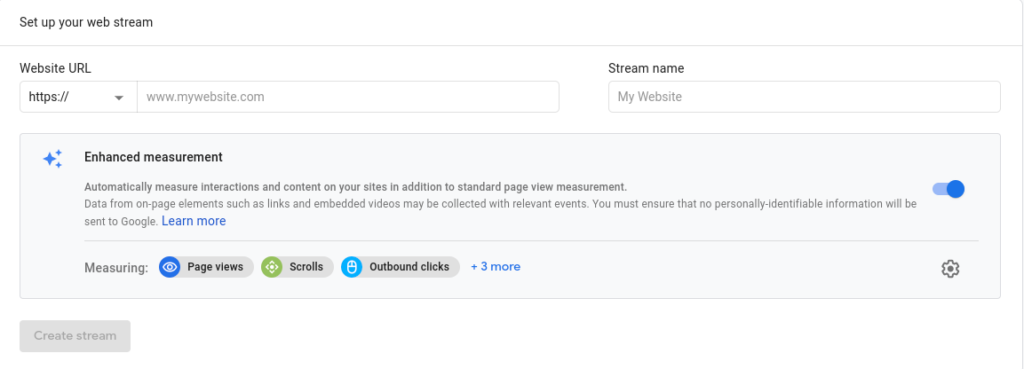
Lorsque vous avez terminé, cliquez sur le bouton Créer un flux.
Étape 4 : Configurez votre site Web pour la collecte de données (si nécessaire)
La dernière étape ne sera nécessaire que si vous utilisez votre site Web comme plateforme de flux de données. Dans ce cas, vous devrez ajouter la balise Google Analytics à votre site Web pour commencer à voir les données de votre nouvelle propriété Google Analytics 4.
Il y a plusieurs façons de procéder :
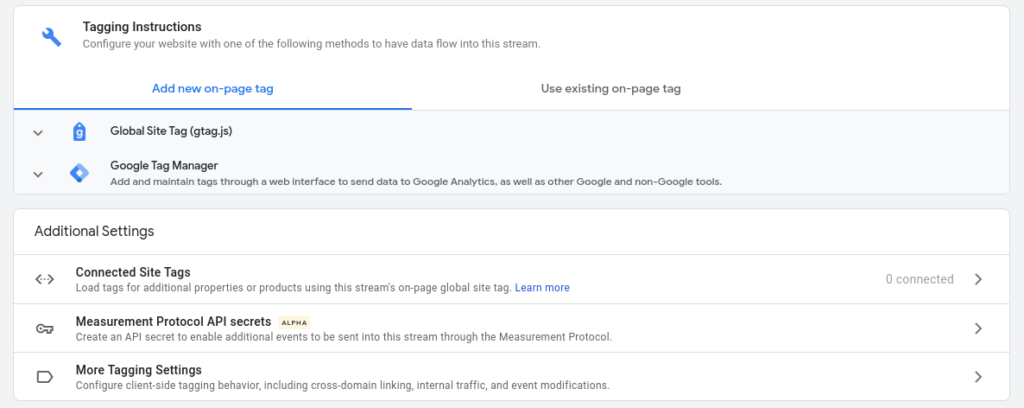
Vous pouvez soit ajouter une nouvelle balise on-page ou utiliser une balise existante. Dans les deux cas, vous avez le choix entre ajouter une balise globale au site, ajouter du code à la balise existante de chaque page Web à partir de laquelle vous souhaitez collecter des données, ou utiliser Google Tag Manager. Cliquez sur chaque option pour la développer, puis suivez les instructions figurant sous la solution de votre choix.
C’est tout ! Vous avez maintenant configuré une propriété Google Analytics 4.
Bien sûr, il faudra un certain temps pour que les données s’affichent. et pour que vous puissiez utiliser pleinement le tableau de bord et les fonctions de rapport. Toutefois, lorsque vous serez prêt à commencer à créer et à modifier des événements, vous pourrez vous référer à la documentation de Google Analytics pour obtenir des conseils. Vous pouvez également trouver des conseils et des astuces utiles dans les fils de discussion populaires de Google Analytics 4 sur Reddit.
Questions fréquemment posées❓
À quoi sert Google Analytics ?
Google Analytics est conçu pour vous aider, en tant que propriétaire de site Web, à mieux comprendre le trafic de votre site et le comportement des utilisateurs en facilitant le suivi, la collecte, la mesure et l’analyse des données. De nombreux consommateurs utilisent aujourd’hui plusieurs appareils pour naviguer sur Internet, notamment des ordinateurs de bureau et des téléphones portables. Les analyses offrent une solution pour suivre le comportement des différents appareils tout au long du parcours de l’utilisateur ou du client, afin que vous puissiez prendre des décisions marketing fondées sur des données.
Google Analytics est-il gratuit ?
Oui, l’utilisation de Google Analytics est gratuite, ou au moins la version standard. Il existe une option premium, Analytics 360, qui offre des fonctionnalités et des services avancés. Si vous êtes un particulier ou une petite entreprise, le service gratuit Google Analytics vous suffira probablement.
Toutefois, si vous cherchez à tirer le meilleur parti de la plateforme ou à gérer un site Web de grande envergure, la mise à niveau vaut vraiment la peine d’être envisagée. Vous pouvez en savoir plus sur chaque solution sur le site Web de Google Analytics.
Qu’est-ce qu’une propriété Google Analytics 4 ?
Lorsqu’il s’agit de Google Analytics, une “propriété” fait référence aux rapports et aux données d’un site Web ou d’une application. Cependant, une propriété Universal Analytics et une propriété Google Analytics 4 présentent des rapports différents. Une propriété Google Analytics 4 peut être soit un site Web, soit une application, soit les deux et chaque propriété peut avoir jusqu’à 50 flux de données.
Puis-je utiliser Universal Analytics et Google Analytics 4 ensemble ?
Oui, il est possible d’utiliser Universal Analytics et GA4 côte à côte. Pour l’instant, rien n’indique que la version traditionnelle sera dépréciée dans un avenir immédiat. Toutefois, en supposant qu’elle le soit un jour, nous vous recommandons de configurer une nouvelle propriété Google Analytics 4, ne serait-ce que pour vous familiariser avec la nouvelle interface, les nouvelles fonctionnalités et les nouveaux paramètres de données.
Conclusion 🎁
Les outils populaires tels que Google Analytics vous offrent un moyen d’en savoir plus sur vos visiteurs et d’améliorer l’expérience de leur parcours client. Cependant, il y a quelques limitations de la propriété Universal Analytics qui font qu’il est un peu difficile d’avoir une vue d’ensemble de la présence en ligne de votre marque sur plusieurs appareils.
Heureusement, la nouvelle propriété de Google Analytics 4 vise à atténuer certains de ces problèmes. Dans cet article, nous avons abordé lcomment vous pouvez configurer Google Analytics 4 en quatre étapes:
- Créez un compte Google Analytics (si vous n’en avez pas déjà un)
- Configurez une nouvelle propriété Google Analytics 4
- Ajouter un flux de données.
- Configurez votre site web ou votre application pour la collecte de données.
Si vous avez besoin d’aide pour maintenir et optimiser votre site WordPress, ou pour mettre en œuvre des solutions d’analyse, nous pouvons vous aider. Consultez nos plans d’assistance et nos solutions en marque blanche dès aujourd’hui pour en savoir plus !
Crédit image : Unsplash.
Si vous avez apprécié cet article, alors vous apprécierez vraiment les services de gestion et d’assistance 24 heures sur 24 et 7 jours sur 7 des sites Web WordPress que Weapzy vous propose ! Associez-vous à l’équipe qui offre tous les aspects des services d’assistance premium de WordPress.